
时间:2020-08-24 18:24:33 来源:www.win10xitong.com 作者:win10
时不时的都会有网友来问小编win10键盘不能用的问题的解决方法,今天小编就再来解答一次。我们发现还是有很多用户会碰到win10键盘不能用的情况。要是你想自己解决而不想找专业人士来解决的话,小编提供以下的解决流程:1、在电脑屏幕左下角单击鼠标右键,找到运行,打开窗口。2、在对话框中输入命令:powercfg.cpl,点击确定就这个问题很轻松的搞定了。下面根据截图,我们一步一步的来学习win10键盘不能用的具体方法。
具体步骤如下:
1、在电脑屏幕左下角单击鼠标右键,找到运行,打开窗口。
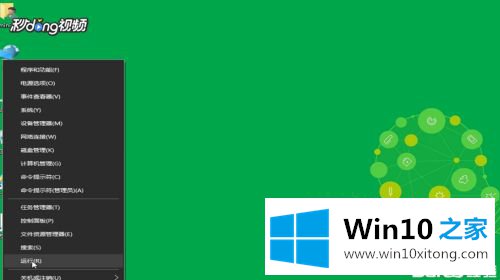
2、在对话框中输入命令:powercfg.cpl,点击确定。
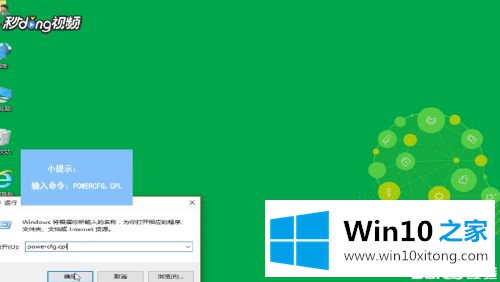
3、依次打开控制面板、硬件和声音、电源选项、选择电源按钮的功能。
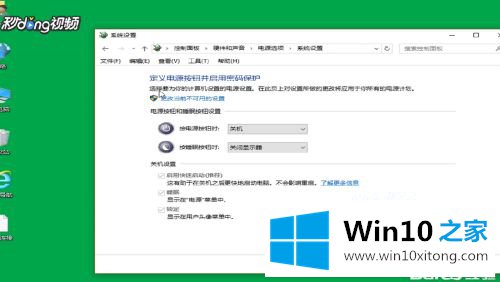
4、点击更改当前不可用的设置,将启用快速启动前的对勾去掉。保存修改即可。
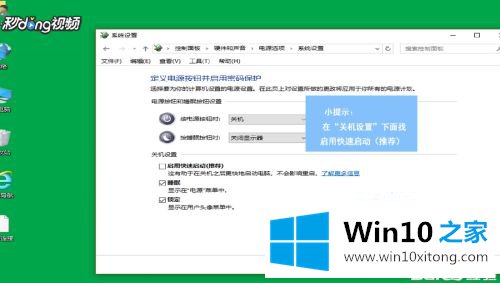
关于win10键盘不能用的详细修复步骤就给大家介绍到这边了,只要按照上面的方法取消启动快速启动就可以解决这个问题了,希望帮助到大家。
有关win10键盘不能用的具体方法的内容在以上文章中就非常清楚的讲解了,如果你还有其他的问题需要小编帮助,可以告诉小编。你对本站的支持,我们非常感谢。